Win10重装后无法链接网络上网
来源:dafanshu.com
时间:2024-09-13 19:43:26 471浏览 收藏
大家好,我们又见面了啊~本文《Win10重装后无法链接网络上网》的内容中将会涉及到等等。如果你正在学习文章相关知识,欢迎关注我,以后会给大家带来更多文章相关文章,希望我们能一起进步!下面就开始本文的正式内容~
Win10重装后无法链接网络上网?有时候我们会在电脑出现问题的时候进行重装服务,但是重装后系统无法连接上网,为此小编给你带来Win10重装后无法链接网络上网解决方法,让你轻松进行网络连接。
Win10重装后无法链接网络上网解决方法
1、在电脑的桌面的右下角的任务栏中找到网络图标。
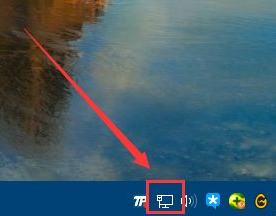
2、然后右键点击网络图标,然后点击打开网络共享和中心。
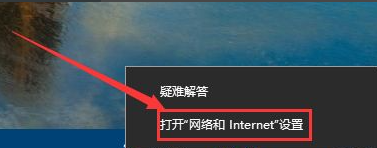
3、然后在打开的页面中,找到以太网点击进去。
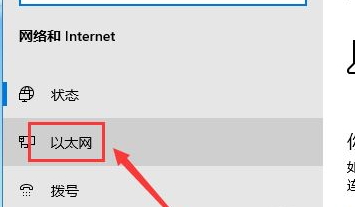
4、在打开的页面中找到更改适配器选项来进行点击。
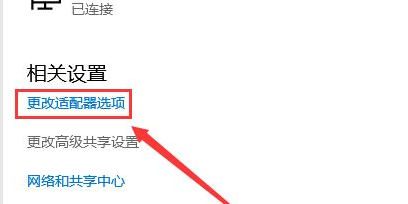
5、然后打开的页面中鼠标右键点击以太网,有的电脑是宽带连接。
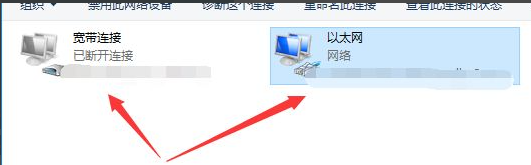
6、然后在以太网右键打开的窗口中点击属性。
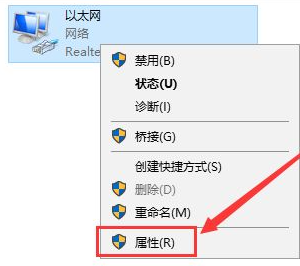
7、找到Internet协议版本4,然后进行双击打开如下图。
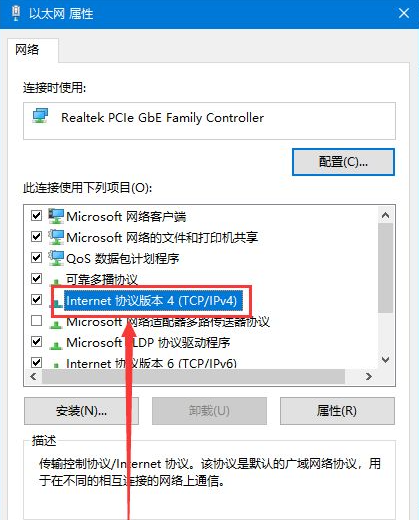
8、然后在打开的页面中把IP地址和dns更改为自动获取,最后点击确定,然后在重启电脑就可以上网了。
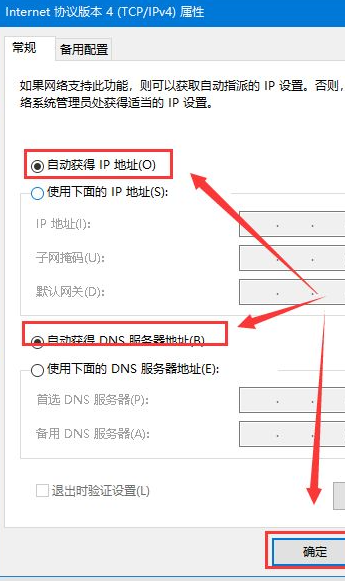
本篇关于《Win10重装后无法链接网络上网》的介绍就到此结束啦,但是学无止境,想要了解学习更多关于文章的相关知识,请关注golang学习网公众号!
声明:本文转载于:dafanshu.com 如有侵犯,请联系study_golang@163.com删除
相关阅读
更多>
-
501 收藏
-
501 收藏
-
501 收藏
-
501 收藏
-
501 收藏
最新阅读
更多>
-
414 收藏
-
219 收藏
-
111 收藏
-
130 收藏
-
491 收藏
-
320 收藏
-
403 收藏
-
461 收藏
-
265 收藏
-
210 收藏
-
182 收藏
-
465 收藏
课程推荐
更多>
-

- 前端进阶之JavaScript设计模式
- 设计模式是开发人员在软件开发过程中面临一般问题时的解决方案,代表了最佳的实践。本课程的主打内容包括JS常见设计模式以及具体应用场景,打造一站式知识长龙服务,适合有JS基础的同学学习。
- 立即学习 543次学习
-

- GO语言核心编程课程
- 本课程采用真实案例,全面具体可落地,从理论到实践,一步一步将GO核心编程技术、编程思想、底层实现融会贯通,使学习者贴近时代脉搏,做IT互联网时代的弄潮儿。
- 立即学习 516次学习
-

- 简单聊聊mysql8与网络通信
- 如有问题加微信:Le-studyg;在课程中,我们将首先介绍MySQL8的新特性,包括性能优化、安全增强、新数据类型等,帮助学生快速熟悉MySQL8的最新功能。接着,我们将深入解析MySQL的网络通信机制,包括协议、连接管理、数据传输等,让
- 立即学习 500次学习
-

- JavaScript正则表达式基础与实战
- 在任何一门编程语言中,正则表达式,都是一项重要的知识,它提供了高效的字符串匹配与捕获机制,可以极大的简化程序设计。
- 立即学习 487次学习
-

- 从零制作响应式网站—Grid布局
- 本系列教程将展示从零制作一个假想的网络科技公司官网,分为导航,轮播,关于我们,成功案例,服务流程,团队介绍,数据部分,公司动态,底部信息等内容区块。网站整体采用CSSGrid布局,支持响应式,有流畅过渡和展现动画。
- 立即学习 485次学习
